尽管 Apple 配备了离线模式以提供更方便的离线音乐流媒体体验,但您可能想知道如何一次下载所有 Apple Music,因为您需要一张一张地处理下载的歌曲和专辑。 因此,为了帮助您获得更好的 Apple Music 流媒体体验并提高一次性下载 Apple Music 库的效率,今天的文章将主要围绕这个话题展开。 现在,继续阅读并获得解决方案以提供帮助。
如何一次下载所有 Apple Music 为本地 MP3
如果您是 Apple Music 订阅者,您可能已经注意到每个单曲、专辑和播放列表都有下载选项,允许离线播放。但是,下载多个单曲和播放列表可能很耗时,因为您需要反复点击下载按钮。虽然您可以将所有音乐添加到一个播放列表中并一次下载,但这仍然效率低下。为了简化流程, TuneFab Apple Music 转换器 强烈建议一次性下载所有 Apple Music。
这个功能强大的程序配备了 Apple Music Web Player,可让您直接访问音乐库,并且将 Apple Music 下载到 Mac或 Windows 只需单击一下即可。由于它提供常见的音频格式,包括 MP3、M4A、FLAC 和 WAV,因此您可以获取并移动这些文件到任何设备上播放,无论您安装了什么系统和媒体播放器。所有 Apple Music 下载都将永久保持离线状态,因此您不必担心 Apple Music 会员资格到期后它们会过期。
以下是一些闪亮的功能,可为您提供更轻松、更快速的 Apple Music 下载服务:
● 一次性添加所有 Apple Music 播放列表 - 内置的 Apple Music 网络播放器允许您从官方数据库中搜索任何资源,并通过拖放操作高效地一次下载 Apple Music 库。
● 个性化输出设置 - 该程序提供所有流行的格式,如 MP3、M4A、WAV 和 FLAC 以选择导出 Apple Music 歌曲。 同时,它提供了质量设置选项,让用户可以更改 SampleRate 和 Bitrate 来自行确定离线音乐流的质量。
● ID3信息保留 - 所有 ID3 标签将保留为 Apple Music 播放列表下载的原始来源,让您可以轻松地按标题、艺术家等方便地对下载的文件进行排序。
● 批量下载速度提高 35 倍 - 为了提高生产力,该程序利用先进的技术将音乐下载速度提高了 35 倍。 加上批量下载功能,您的下载体验将加速到更高的状态,而不会浪费太多时间。
● 预设输出曲目存档 - 为了更方便地管理Apple Music下载,您可以根据需要预设输出文件名并将下载的内容保存在分类文件夹中。
在更加熟悉 TuneFab Apple Music Converter 之后,现在请花几分钟时间了解如何 一次将所有 Apple Music 下载到 PC 使用软件:
步骤 1. 登录 Apple Music 网络播放器
首先,请安装 TuneFab Apple Music Converter。然后,通过打开程序并进入嵌入式 Apple Music Web Player,您应该使用您的 Apple Music ID 登录(需要订阅)。

步骤 2。 添加要下载的所有 Apple Music 播放列表
随后,使用网页播放器,您可以从官方音乐库中搜索任何 Apple Music 播放列表进行下载。无需创建新播放器,您只需将它们拖到右侧的转换列表中即可。将它们添加到播放列表后,您将创建一个新的播放列表,以便一次性下载所有 Apple Music!
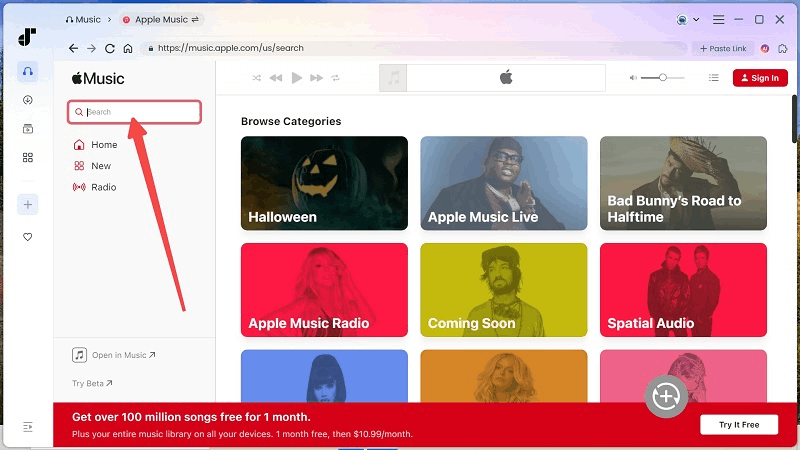
步骤 3. 配置输出质量和格式
现在,您可以在转换界面上一一设置歌曲的参数,包括输出格式、采样率和比特率。或者,您可以转向 优先 调整适用于所有歌曲的这些参数。

第 4 步。一次下载所有 Apple Music
完成设置后,最终,您只需点击 全部转换 按钮下载所有 Apple Music! TuneFab Apple Music Converter 将启动转换并立即为您下载所有文件!

转换完成后,下载将移至 完成 模块。 转到它并单击 文件 图标,目标文件夹将被打开,您可以访问下载的歌曲 离线收听Apple Music 没有任何限制。

如何在 Apple Music App 上一次性下载 Apple Music
虽然在官方应用程序中下载 Apple Music 专辑仍然需要相当长的时间,但操作仍然很容易掌握。 本单元将介绍如何在所有流行的设备系统上一次下载所有 Apple Music。 请阅读。
如何使用智能播放列表一次下载所有 Apple Music
实际上,Apple Music 有一项隐藏功能,可让您同时在所有设备上下载所有 Apple Music。 该功能称为“智能播放列表”。 您需要先在电脑上进行一些设置,然后在您的移动设备上使用相同的 Apple ID 登录,您就可以直接下载 Apple Music 库,而无需手动点击一个一个的下载按钮。 现在,阅读下面的教程,看看如何操作。
步骤 1。 首先,您需要使用 PC 或 Mac 电脑访问 iTunes。
步骤 2。 使用您的 Apple ID 登录后,转到菜单栏上的“文件”,然后选择“新建”以选择“智能播放列表...”。
步骤 3。 当弹出“智能播放列表”窗口时,将规则设置为“时间大于00:00”。 然后单击“确定”,将创建一个新的播放列表。 并且在这个智能播放列表中,所有歌曲都会自动添加到其中,因为它们都符合您刚刚设置的规则。
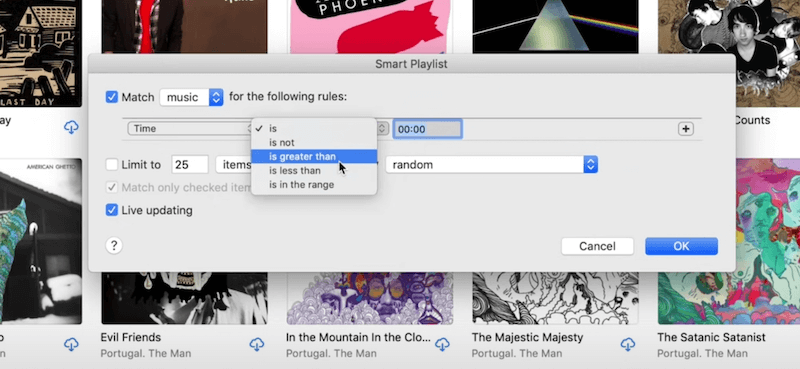
步骤 4。 现在,您可以在所有设备上访问 Apple Music 应用程序,包括 iOS、Android 或 Windows、Mac 电脑。 你会发现这个智能播放列表出现了! 只需打开它并点击“下载”按钮即可一次性下载所有 Apple Music!
但是,用于创建智能播放列表的过滤器有时会受到限制,并且会包含您实际上不需要的歌曲,因此会浪费存储空间。 如果您想更灵活但更轻松地控制一次下载您需要的所有 Apple Music,TuneFab Apple Music Converter 仍然是更好的方法,因为您可以添加任何要免费下载的歌曲或播放列表。
使用自动下载一次下载所有 Apple Music
通过在 Apple Music 中设置一个名为“自动下载”的功能,您实际上可以下载所有新添加的 Apple Music 歌曲,而无需手动处理它们。 此方法不仅适用于 Windows/Mac 电脑,你也可以在 iPhone 上使用。 步骤如下所示。
步骤 1。 转到 iPhone 上的“设置”应用程序,然后从列表中找到“音乐”。
步骤 2。 向下滚动并选择“自动下载”选项。

开启此设置后,Apple Music 会自动下载您资料库中新增的歌曲,供您离线欣赏。
提示: 但是,由于智能播放列表会自动为您更新所有新添加的歌曲,因此您需要注意在设备上保留足够的存储空间来下载 Apple Music 播放列表,否则 Apple Music 会不断删除您之前保存的下载内容。 因此,如果您想要免费控件仅在需要时立即下载 Apple Music 专辑, TuneFab Apple Music 转换器 是您更好的选择。
在 Windows/Mac 上一次下载所有 Apple Music 的最简单方法
这是 Windows 和 Mac 用户一次性下载所有 Apple Music 的最快方式。 实际上,当您打开 iTunes 或音乐应用程序,登录您的 Apple 帐户并转到“专辑”时,您可以直接突出显示所有保存在您的资料库中的专辑,然后右键单击选择“下载”。 在此之后,您可以一次性下载 Apple Music 音乐库!
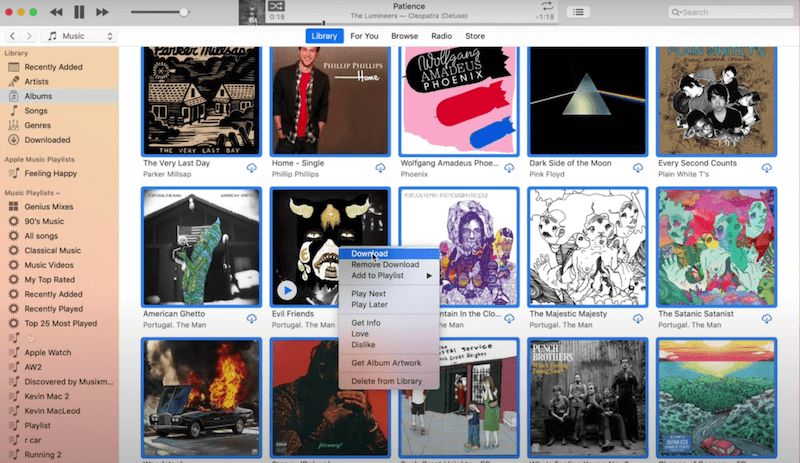
关于一次下载所有 Apple Music 的常见问题解答
如何一次选择多首 Apple Music 歌曲到播放列表进行下载?
如果您只想将几首歌曲添加到 Apple Music 播放列表并下载它们,您可以前往 iTunes 并突出显示您需要的歌曲。 然后选择将它们移动到您要稍后添加和下载的播放列表。
您可以一次从 Apple Music 资料库下载无限量的歌曲吗?
不幸的是,Apple Music 不提供 Apple Music 无限下载 服务,它只允许其订阅者将最多 100000 首歌曲下载到他们的图书馆并离线欣赏。 所以当下载量超过这个数量时,就不能继续下载了,需要删除一些再添加新的。
总结
尽管官方已经缺少一次下载所有 Apple Music 的功能,但您仍然可以找到一些替代方法来操纵它,以提高效率。 在所有这些介绍的方法中,使用 TuneFab Apple Music 转换器 甚至可以更加灵活方便,或者限制更少。 因此,如果您希望更高效的离线 Apple Music 流媒体之旅,请使用此程序来提供帮助! 享受!




